1、点击插入选项卡进入到word软件界面,点击插入选项卡,点击里面的形状。

2、点击矩形再点击里面的矩形,单击鼠标左键画出一个页面矩形,再点击插入选项卡。

3、点击文本框点击文本框选项,点击绘制横排文本框,在矩形上面画出一个文本框,在这里可以插入你的简历照片。

4、画出文本框再次点击插入选项卡里面的文本框,点击绘制横排文本框,在矩形以外区域画出文本框。

5、点击表格再点击插入选项卡里面的表格,选择你想要的表格,点击右下角按钮调整表格大小。

6、输入基础信息在表格里面依次输入简历所需要的姓名年龄等基础个人信息。

7、点击布局点击左上角按钮选中表格,点击上方的布局,在对齐方式里面可以设置你的文字对齐。

8、将光标移到外面将光标移到表格外面,按下回车键切换到下方,再次点击插入里面的表格。
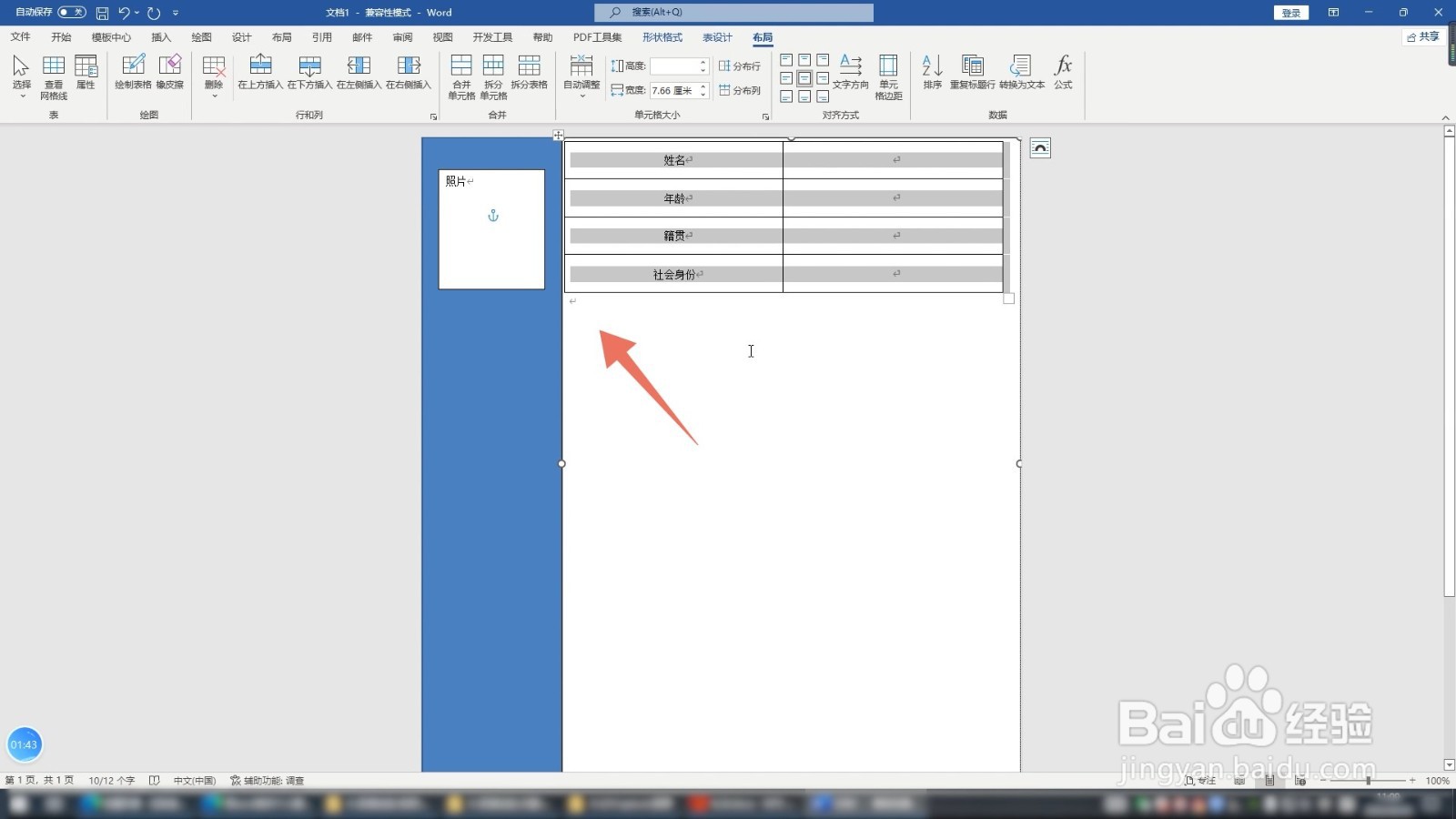
9、插入表格数量在下方再次插入你想要的表格的数量,调整表格大小,在这里依次输入简历所需要的个人学历和经历等信息。

10、点击表格样式点击上方表格样式可以设置整个表格的具体样式,设置好后再按照个人喜好去添加简历颜色就可以了。
